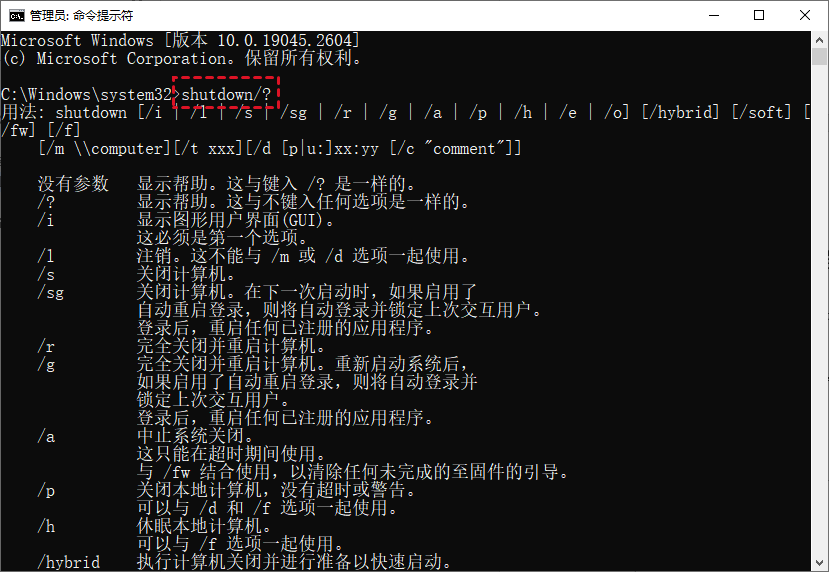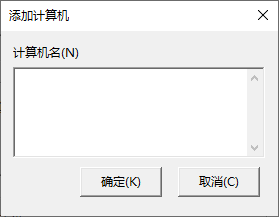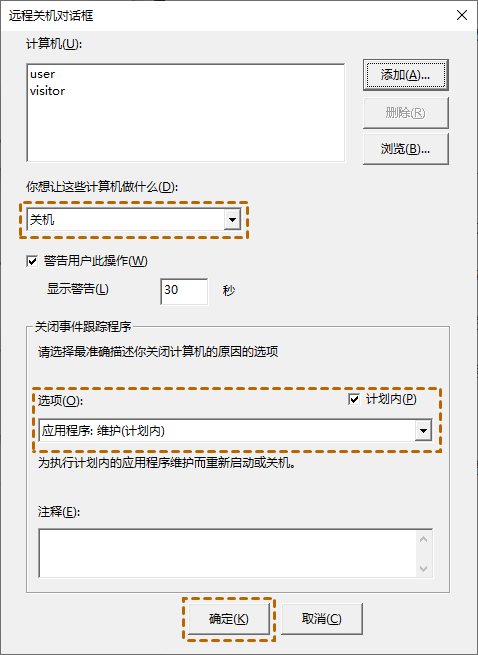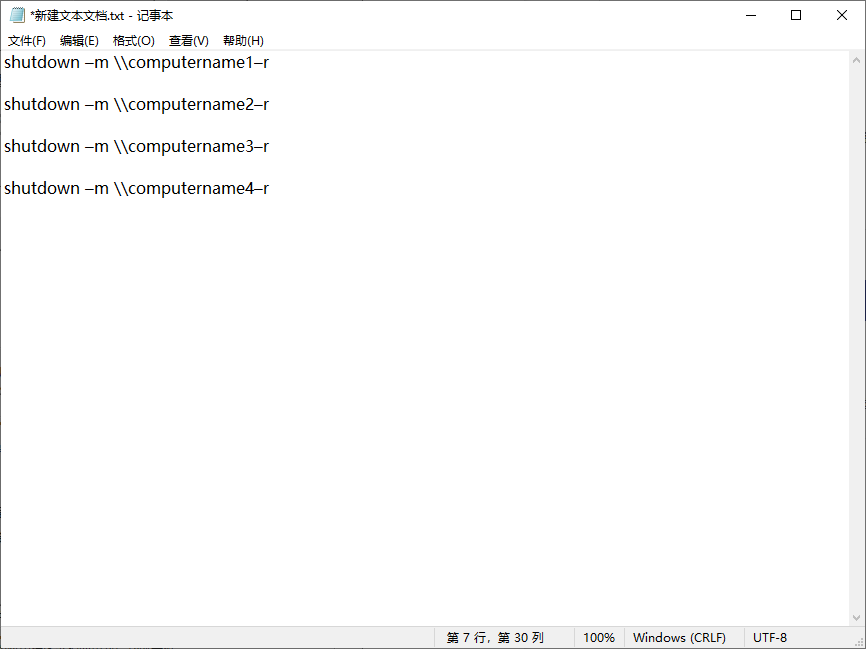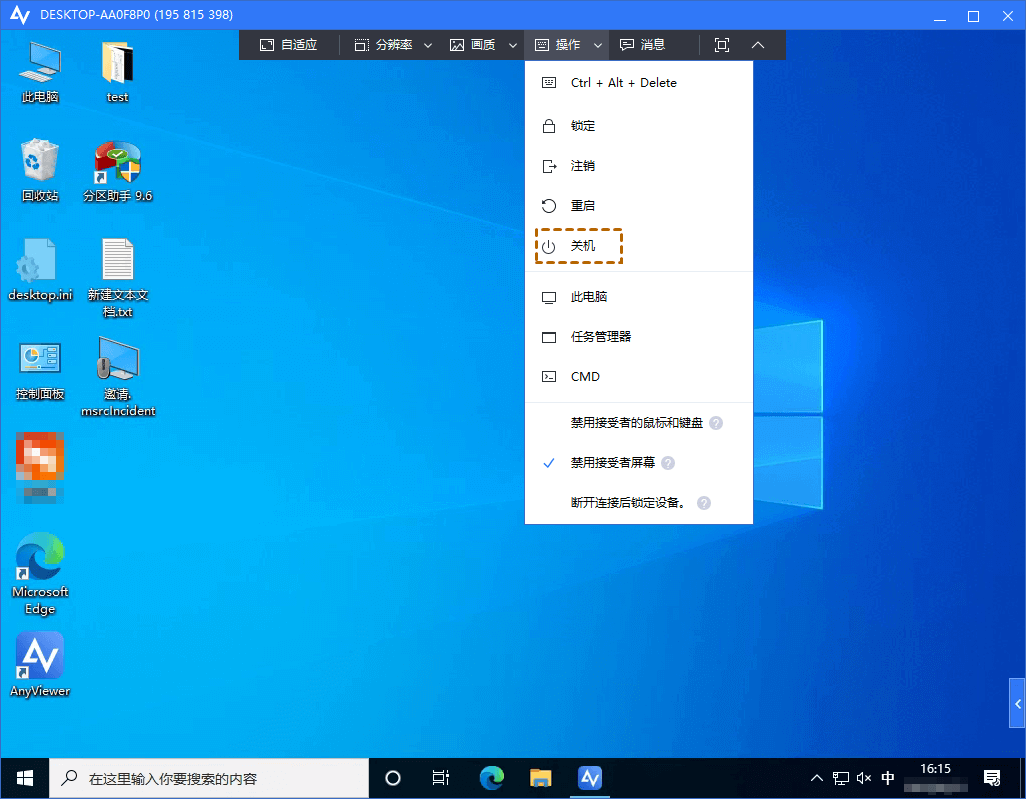怎么远程控制电脑关机?轻松实现远程关机!
怎么远程控制电脑关机?在这篇文章中,我能将介绍四种远程关闭电脑的方法,一起来看看吧!
为什么需要远程关闭电脑?
如果您忘记关掉家里的台式电脑,您会怎么做?或者,如果您想控制孩子在计算机上玩游戏的时间,您会怎么做? 远程控制电脑关机就是一个不错的方法。虽然远程关闭电脑的方法有很多,但有些方法操作起来非常复杂。在本文中,我们将向您介绍4种远程关闭电脑的简单方法。
四种远程控制电脑关机方法
怎么远程控制电脑关机?我们可以使用命令行、远程关机对话框、批处理文件、远程桌面软件来远程控制电脑关机。
方法一、CMD远程关机
命令提示符(Command Prompt,简称CMD)作为Windows的一项功能,我们可以通过指定的远程控制电脑关机命令,在命令提示符中远程关闭电脑。
步骤1. 在搜索框搜索“CMD”并右键单击它选择“以管理员身份运行”。
步骤2. 输入“shutdown/?”在命令提示符中查看所有关机和重启命令。
步骤3. 再次输入“shutdown -s -m \\ Name -t -60”(name替换为电脑名称),一分钟就可以远程关机了。
方法二、远程关机对话框
远程关机对话框需要通过命令提示符打开,使用时只需输入目标计算机名称,选择关机即可。与CMD命令行相比,该方法更加简单。
步骤1.在命令提示符窗口中输入“shutdown/i”,然后按Enter键您就可以添加要重新启动的计算机。
步骤 2. 添加计算机名称,然后单击“确定”。
步骤3. 在“你想让这些计算机做什么”中选择“关机”,再在“选项”处选择一种计划,然后再单击“确定”即可。
方法三、使用批处理文件
如果需要远程关机的电脑太多,通过CMD关闭远程电脑或使用PowerShell关闭远程电脑会浪费很多时间。为此,您可以创建批处理文件并让它在特定时间执行。
步骤1. 新建一个记事本输入关闭计算机的命令,如“shutdown –m \\computername1–r”,其中computername需要替换成目标计算机名,后面的数字用来区分不同的电脑。
步骤2. 将记事本保存为扩展名“.bat”,名称保存为“restart.bat”,然后就可实现多台电脑远程关机。
方法四、远程看看软件
如果觉得以上3种方法过于繁琐,不妨试试远程看看软件,这款软件可以轻松的远程控制电脑关机。远程看看不像上面的方法操作那么复杂,您只要确认两台电脑能够连网就能轻松的远程关闭电脑。
步骤1. 打开远程看看官网下载中心将软件安装到电脑上,然后再注册一个账号并登录。
步骤2. 成功登录后,您的设备将自动分配到您登录的帐户。
步骤3. 在两台设备上登录同一个账号,进入“设备”选择要控制的电脑,单击“一键控制”即可。您也可以点击“关机”,直接远程关闭电脑。
步骤 4. 在远程看看窗口上方的“操作”中,选择“关机”既可远程关闭电脑。
远程看看还有许多其他实用功能,比如:远程传输文件、手机远程控制电脑、隐私屏等。若您需要远程传输大文件,可以将账号升级为专业版或企业版,升级之后您可以传输单个文件大小为2TB的文件。
总结
在这篇文章中,我们介绍了怎么远程控制电脑关机,以上四种方法您可以根据自己的需要选择其中一种即可。若您想简单快速的远程控制电脑关机,远程看看是一个不错的选择,它可以轻松帮您远程控制家里的电脑以关闭电脑。